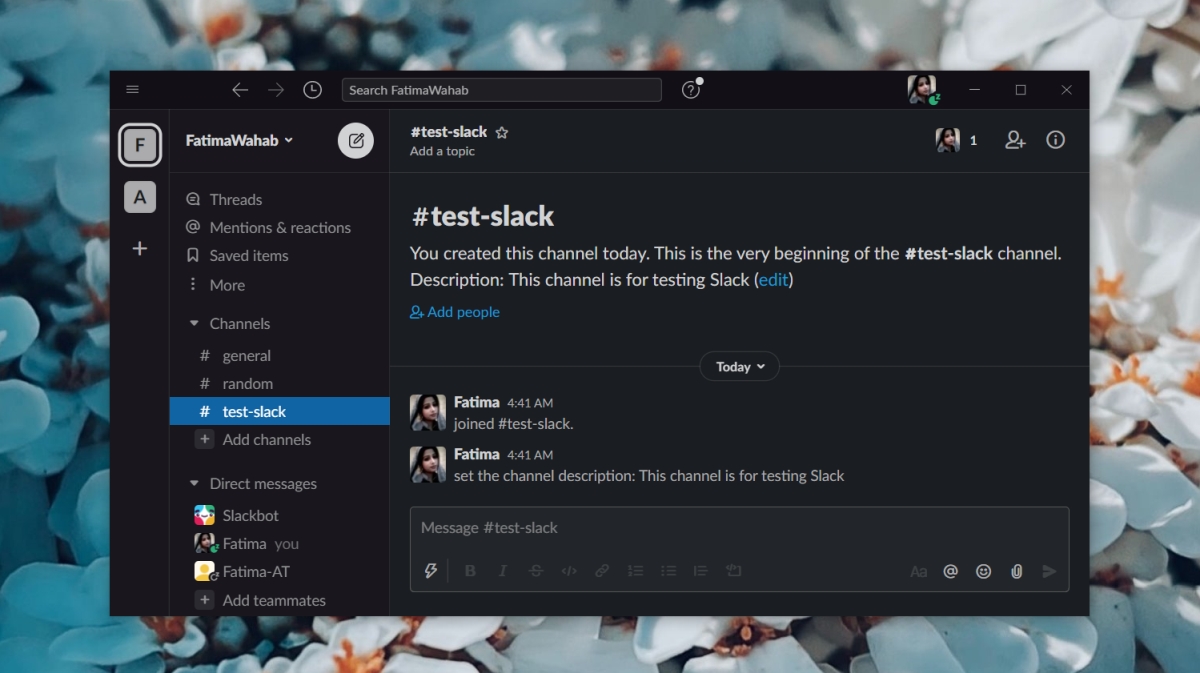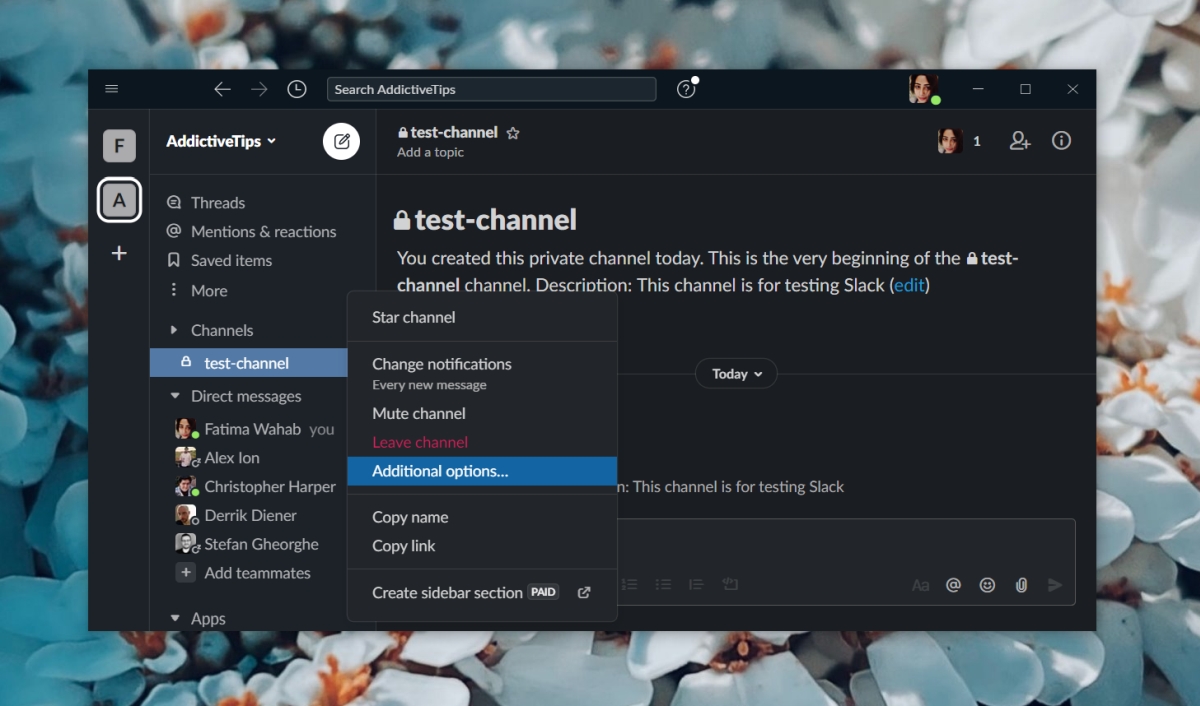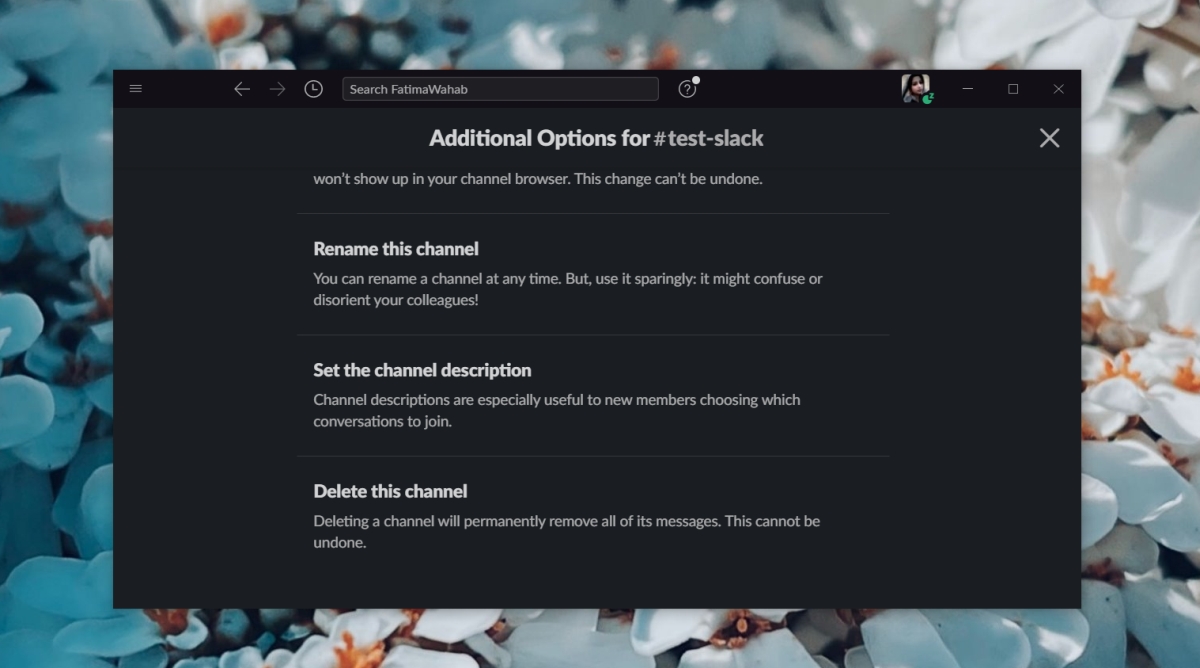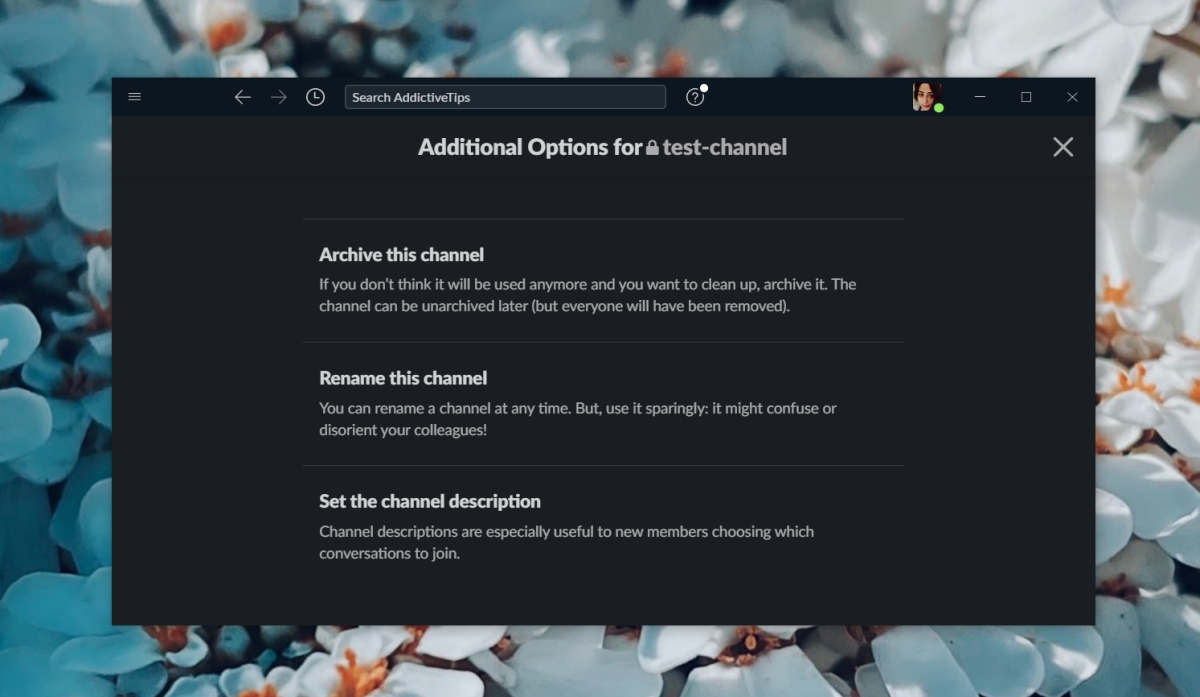Slack è una delle poche applicazioni di chat che puoi aspettarti di utilizzare in qualsiasi luogo di lavoro. È anche un’app che molti utenti scelgono di utilizzare per la comunicazione quotidiana. Slack è facile da imparare, ma se devi gestire un team Slack per altri, potresti dover gestire più componenti rispetto all’utente medio.
Scopri come impostare promemoria in Slack , aggiungi app o trova e invia GIF .
Slack: elimina canale, modifica e archivia
I canali sono uno dei punti salienti di Slack. Sono discussioni”raggruppate”. Idealmente, se hai bisogno di parlare di qualcosa di specifico, dovresti creare un canale dedicato. Puoi modificare il nome del canale in qualcos’altro oppure archiviarlo e crearne uno nuovo ogni volta che ne hai bisogno.
La modifica e l’archiviazione di un canale è di base e gli utenti che sono in grado di creare un canale normalmente saranno in grado di modificare e archiviare il canale che hanno creato. L’eliminazione del canale, tuttavia, potrebbe essere limitata. Solo gli amministratori o gli utenti con privilegi superiori potranno eliminare un canale.
Un utente può modificare o archiviare solo un canale che ha creato. Per modificare o archiviare canali creati da altri utenti, saranno richiesti privilegi più elevati.
Slack: Elimina canale
Per eliminare un canale Slack, assicurati di disporre delle autorizzazioni corrette abilitate per il tuo account o accedi con un account amministratore.
- Apri Slack.
- Fai clic con il pulsante destro del mouse sul canale che desideri eliminare.
- Seleziona Opzioni aggiuntive dal menu contestuale.
- Seleziona l’opzione Elimina questo canale
- Conferma di voler eliminare il canale e verrà eliminato.
Slack: Modifica canale
Per modificare un canale Slack, assicurati che sia un canale che hai creato o di disporre dei diritti di amministratore per modificare i canali creati da altri utenti.
- Apri Slack.
- Fai clic con il pulsante destro del mouse sul canale che desideri modificare.
- Seleziona Opzioni aggiuntive dal menu contestuale.
- Fai clic su Rinomina questo canale per modificare il nome del canale.
- Fai clic su Imposta la descrizione del canale per modificare la descrizione del canale.
- Fai clic su Cambia in privato o Cambia in pubblico per cambiare il suo pubblico.
Slack: Archivio canale
Per archiviare un canale, assicurati di disporre delle autorizzazioni appropriate per farlo.
- Apri Slack.
- Fai clic con il pulsante destro del mouse sul canale che desideri archiviare.
- Seleziona Opzioni aggiuntive dal menu contestuale.
- Fai clic su Archivia questo canale
- Conferma di voler archiviare il canale.
Conclusione
Slack non è difficile da imparare a usare. È diverso soprattutto se hai sempre utilizzato app come Whatsapp o Facebook Messenger, o Skype e simili per la comunicazione quotidiana. Se stai configurando una squadra per il lavoro o per i giochi, sapere come creare, eliminare, modificare o archiviare un canale è fondamentale.